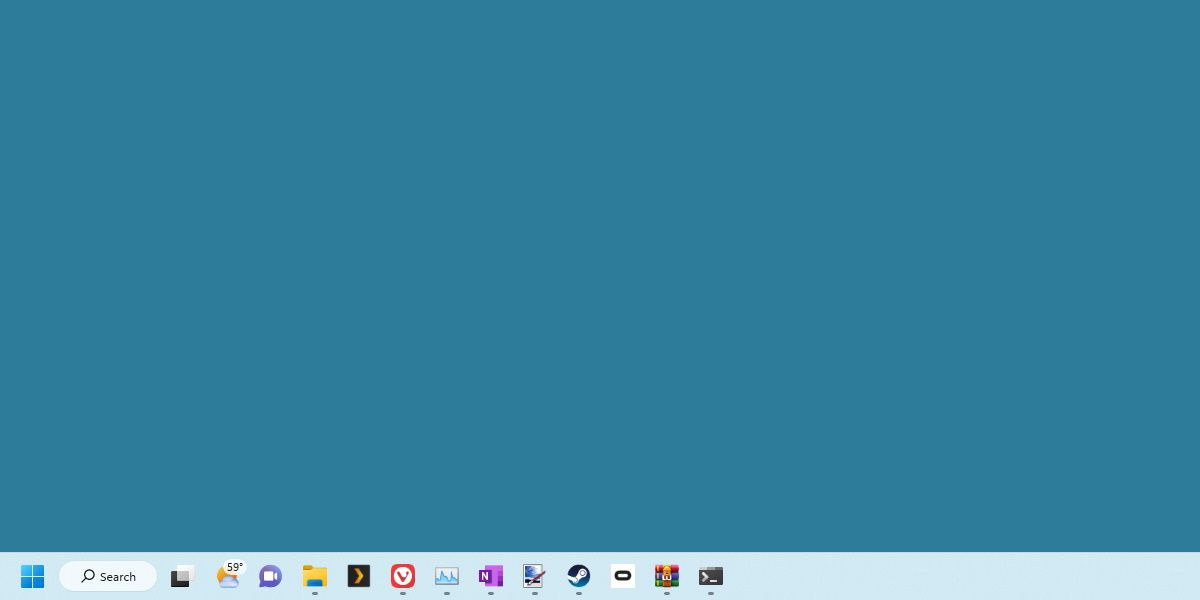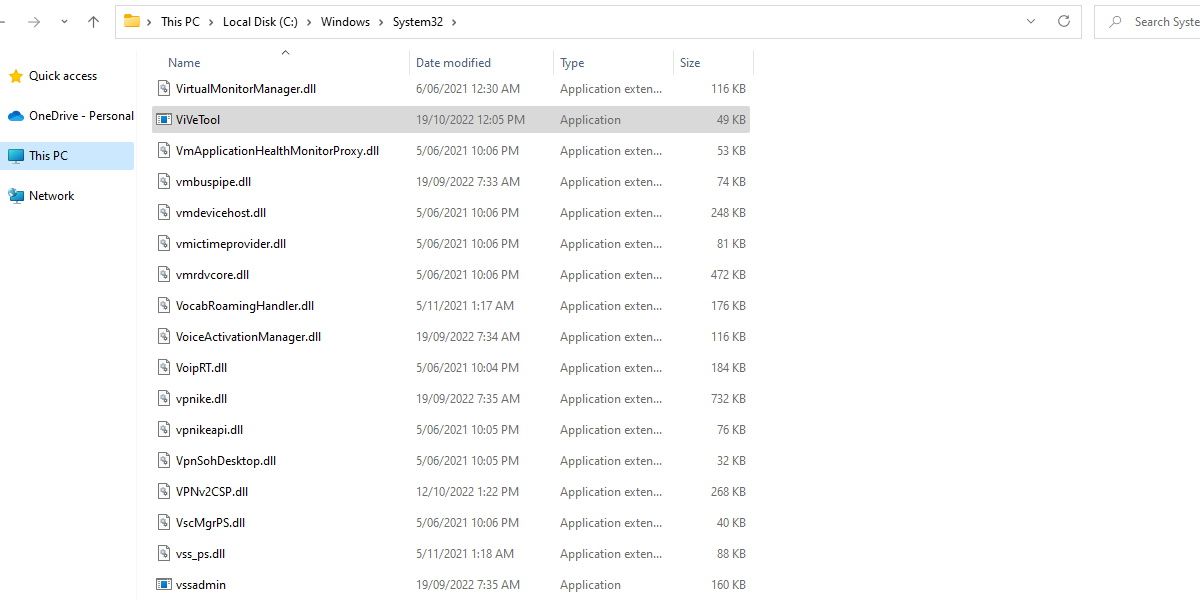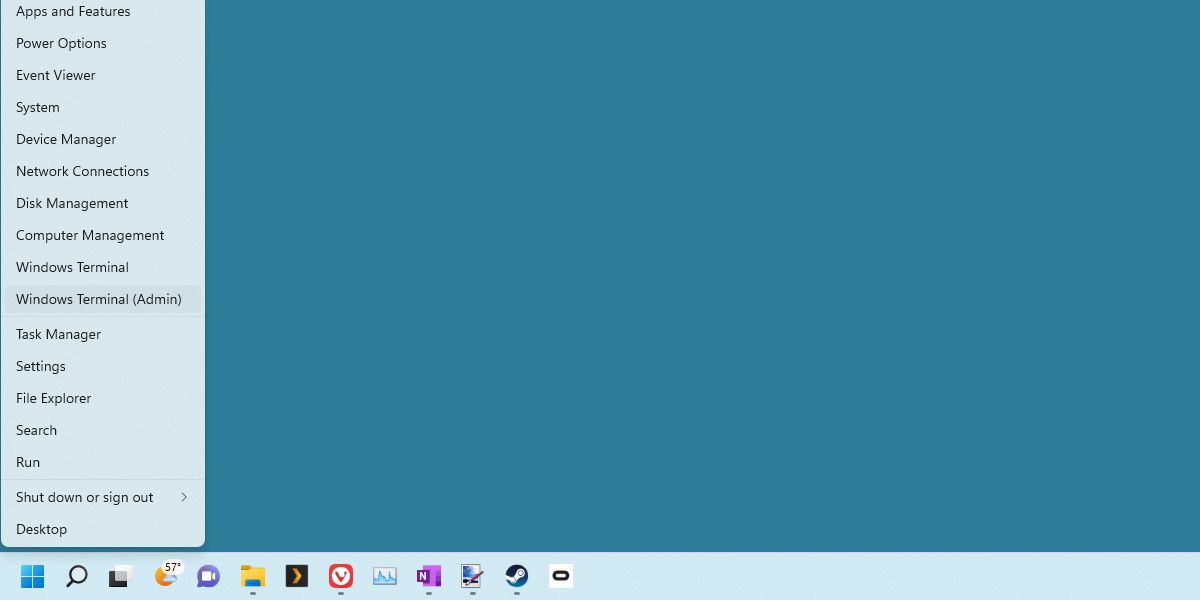Không phải là người hâm mộ thanh tìm kiếm của Windows 11? Đây là cách đưa biểu tượng tìm kiếm trở lại.
Windows 11 vẫn là một nền tảng đang phát triển, vì vậy người dùng có thể nhận thấy những thay đổi trong giao diện người dùng của họ theo thời gian. Một số thay đổi này không phải lúc nào cũng được đánh giá cao và bạn có thể nhận thấy rằng biểu tượng tìm kiếm trên thanh tác vụ của mình đã trở thành thanh tìm kiếm.
Nếu vậy, hãy đọc tiếp. Đây là cách hoàn nguyên thanh tìm kiếm Windows 11 thành biểu tượng tìm kiếm.
Điều gì đã xảy ra với biểu tượng tìm kiếm trên thanh tác vụ của Windows 11?
Nếu bạn đang cập nhật Windows 11, bạn sẽ thay đổi biểu tượng tìm kiếm trên thanh tác vụ thành biểu tượng hình thanh lớn hơn.
Thay đổi này diễn ra tự động và tại thời điểm viết bài, không thể thay đổi thông qua menu cài đặt.
Rất may, có một giải pháp toàn diện cho nhiều thay đổi thiết kế này.
ViVeTool là thứ chúng ta sẽ sử dụng để thay đổi lại tính năng này và có thể tìm thấy nó trên trang GitHub dành cho ViVeTool. Để sử dụng đúng chương trình này, nó cần được giải nén vào đúng vị trí: System32.
Đảm bảo rằng bạn đã đọc về System32 và tầm quan trọng của nó đối với hệ thống của bạn trước khi tiếp tục. ViVeTool là một chương trình an toàn, nhưng bạn nên biết mình đang làm gì trước khi tham gia.
Khi bạn đã sẵn sàng, hãy giải nén ZIP đã tải xuống cho ViVeTool vào thư mục System32 của bạn.
Cách khôi phục biểu tượng thanh tìm kiếm Windows 11
Bắt đầu bằng cách khởi chạy cửa sổ đầu cuối cấp quản trị viên. Để thực hiện việc này, nhấp chuột phải vào biểu tượng menu bắt đầu và nhấn Thiết bị đầu cuối Windows – Quản trị viên. Hãy chắc chắn rằng bạn nhấp vào Đúng đến cửa sổ Kiểm soát tài khoản người dùng.
Tiếp theo, nhập mã sau vào cửa sổ đầu cuối:
vivetool /disable /id:39263329
Bạn sẽ biết nó thành công nếu bạn nhìn thấy thông báo Đặt thành công cấu hình tính năng.
Sau đó, tất cả những gì bạn phải làm là khởi động lại. Biểu tượng tìm kiếm của bạn sẽ trở lại phong cách ban đầu.
Các tính năng thay đổi, ngay cả khi bạn không muốn chúng thay đổi
Vào cuối ngày, đây rất có thể là một sửa chữa tạm thời. Microsoft có thể bao gồm một nút chuyển đổi trong tương lai hoặc thêm vào các thay đổi khác làm hỏng chức năng của công cụ này.
Mặc dù điều đó có thể gây khó chịu nhưng miễn là có người sử dụng Windows, sẽ có người thực hiện các sửa đổi chẳng hạn như ViVeTool để trao lại quyền kiểm soát cho người dùng.

.jpg)